20 ابزار برای مانیتورینگ در Linux

Linux Monitoring برای مدیریت بهتر سیستم های تحت GNU/Linux است که باعث آسان تر شدن مدیریت منابع سیستم از جمله CPU,RAM,HARD,Load Average می شود. این ابزار ها در بیشتر توزیع های لینوکس موجود است و با همراه نصب کردن سیستم عامل لینوکس خیلی از ابزار ها خودکار نصب می شود و می توان به […]
Linux Monitoring برای مدیریت بهتر سیستم های تحت GNU/Linux است که باعث آسان تر شدن مدیریت منابع سیستم از جمله CPU,RAM,HARD,Load Average می شود. این ابزار ها در بیشتر توزیع های لینوکس موجود است و با همراه نصب کردن سیستم عامل لینوکس خیلی از ابزار ها خودکار نصب می شود و می توان به راحتی از طریق Command-Line سیستم عامل استفاده کرد.
در زیر 20 ابزار معروف معرفی شده است:
1. Top – Linux Process Monitoring
ابزار Top که یکی از معروف ترین و پرکاربردی ترین ابزاری است برای نظارت بر عملکرد سیستم عامل است. این دستور تمام فرآیند های فعال و در حال اجرا و مصرف حافظه،CPU،Swap،Uptime server و Load Average را نمایش می دهد که با ببرسی دقیق هر فرآیند می توان به راحتی منابع سیستم را مدیریت کرد. برای استفاده از top ، Command زیر را اجرا کنید:
#top
خروجی Command:
2.VmStat – Virtual Memory Statistics
فرمان لینوکس VMstat برای نمایش آمار از حافظه مجازی، دیسک، فرآیند های سیستم، بلوک های I/O ، وقفه، فعالیت CPU و … استفاده می شود. پیش فرض این ابزار در سیستم های لینوکس نصب نیست ولی با نصب پک sysstat می توان از VMstat استفاده کرد.
برای استفاده از Vmstat ، Command زیر را اجرا کنید:
# vmstat
خروجی Command:
3.Lsof – List Open Files
LSOF یک ابزاری برای لیست کردن تمام فایل های باز و فرآیند ها استفاده می شود.فایل های باز شامل فایل های دیسک،سوکت شبکه، لوله ها، دستگاه های و فرآیند ها است. زمانی از این دستور استفاده می شود که دیسک نمی تواند فایلی را mount و یا تشخیص خطا انجام دهد. به راحتی می توان فایل های استفاده شده را شناسایی کرد.
برای استفاده از LSOF، Command زیر را اجرا کنید:
#lsof
خروجی Command:
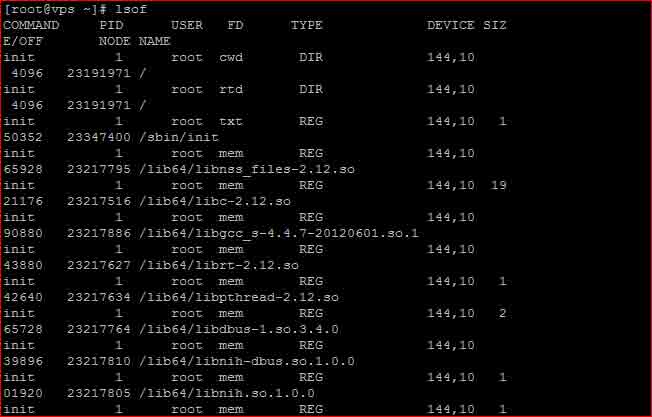
4. Tcpdump – Network Packet Analyzer
TCPdump یکی از پرکاربردترین دستورات برای تحلیل بسته های شبکه است و یا با چک کردن بسته ها، بسته ها را ضبظ و یا فیلتر می کند. این ابزار قادر است بسته های شبکه ای را در فایلی ذخیره کند برای تحلیل بسته ها در آینده.
برای استفاده از TCPdump، Command زیر را اجرا کنید:
# tcpdump -i 'interface-name'
خروجی Command:
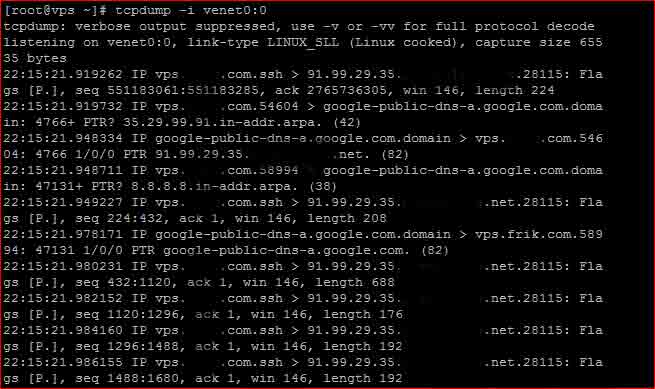
5. Netstat – Network Statistics
دستور Netstat یک ابزاری برای نظارت بر آمار های بسته های ورودی و خروجی شبکه است. این ابزار بسیار مفید برای هر مدیر سیستم برای نظارت بر عمکرد شبکه و حل مشکلات مربوط به شبکه است.
برای استفاده از Netstat ، Command زیر را اجرا کنید:
# netstat -a
خروجی Command:
6. Htop – Linux Process Monitoring
یک ابزار حرفه ای برای نظارت بر روند لینوکس است که خیلی شبیه به ابزار top می باشد. نسبت به ابزار top ویژگی های مثل گرافیکی بودن آن برای مدیریت بهتر فرآیند های سیستم، دارا بودن کلید های میانبر، نمایش افقی و عمودی از فرآیند ها و… .این ابزار د ر خیلی از لینوکس ها وجود ندارد و بعد از نصب بسته آن، Command زیر را اجرا کنید:
# htop
خروجی Command :
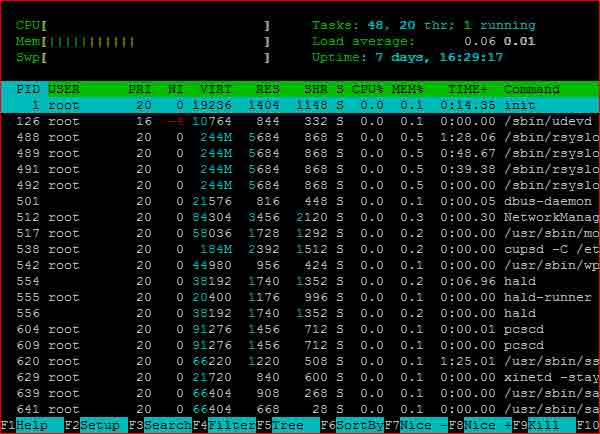
7. Iotop – Monitor Linux Disk I/O
Iotop شبیه به ابزار های top و Htop است ولی یک تابع حسابی برای نظارت و نمایش لحظه به لحظه دیسک I/O و ،فرایند ها دارا می باشد. این ابزار برای پیدا کردن فرایند های دقیق و بالا و خواندن/نوشتن فرایند ها بسیار مفید است.
برای استفاده Iotop، command زیر را اجرا کنید:
# iotop
خروجی Command:
8. Iostat – Input/Output Statistics
IOstat یک ابزار ساده است برای جمع آوری و نشان دادن ورودی و خروجی های دستگاه ذخیره سازی است. این ابزار اغلب برای ردیابی مسائل مربوط به عملکرد دستگاه ذخیره سازی از جمله دیسک های محلی، دیسک از راه دور مانند NFS استفاده می شود.برای استفاده IOstat، Command زیر را اجرا کنید:
# iostat
خروجی Command:
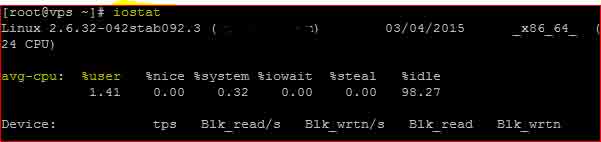
9. IPTraf – Real Time IP LAN Monitoring
IPTraf یک ابزار منبع باز (Open Source) و مبتنی بر کنسول (Console-base) است که برای مانیتورینگ شبکه استفاده می شود مانند : TCP Tag،ICMP،بسته های TCP.
برای استفاده از IPTraf ، Command زیر را اجرا کنید:
# iptraft
خروجی Command:
10. Psacct or Acct – Monitor User Activity
ابزاری است برای نظارت بر روی فعالیت های کاربران بر روی سیستم است که به صورت Background در سیستم فعالیت می کنند و از طریق این ابزار می توان منابع استفاده برای یوزر ها را می توان کنترل کرد.
برای استفاده از Psacct ، Command زیر را اجرا کنید:
# Psacct or Acct

























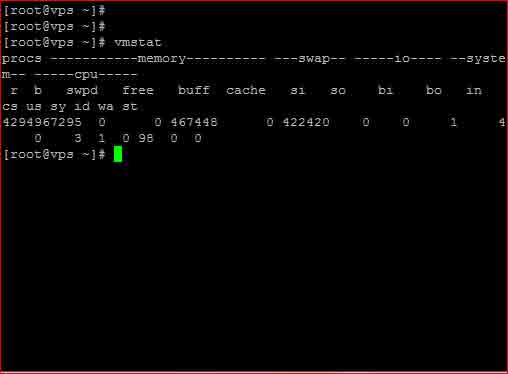
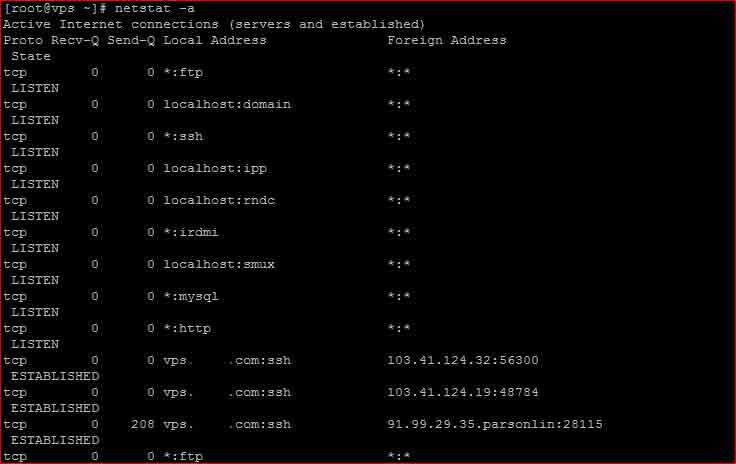
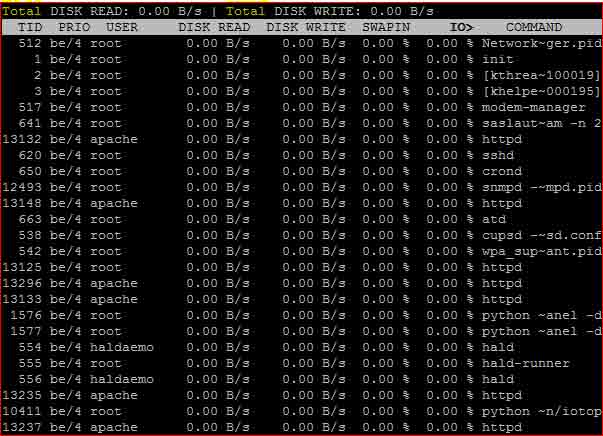
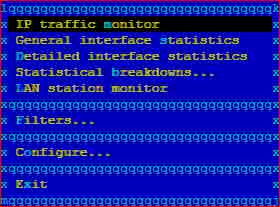











شما میتوانید دیدگاه خود را در مورد این مطلب با ما با اشتراک بگذارید.